Du möchtest mit der objektorientierten Programmierung in PHP starten? Ganz wichtig ist, dass du zuerst eine geeignete Entwicklungsumgebung einrichtest. Diese Umgebung hilft dir, PHP-Skripte lokal auf deinem Rechner auszuführen, ohne sie jedes Mal auf einen Webserver hochladen zu müssen. In dieser Anleitung erfährst du, welche Software du benötigst und wie du sie installierst.
Wichtigste Erkenntnisse Die Wahl der richtigen Entwicklungsumgebung ist entscheidend für effizientes Arbeiten mit PHP. Du kannst entweder das kostenlose MAMP für Mac oder XAMPP für Windows nutzen, um lokal PHP-Skripte auszuführen und mit einer Datenbank zu arbeiten.
Schritt 1: Auswahl und Download der Software
Zuerst musst du entscheiden, welche Software du verwenden möchtest. Für Mac-User empfehle ich MAMP. Diese Software enthält Apache, MySQL und PHP in einer benutzerfreundlichen Installation. Du findest die kostenlose Version auf der MAMP-Website. Dort wählst du einfach die Version für dein Betriebssystem aus und lädst sie herunter.
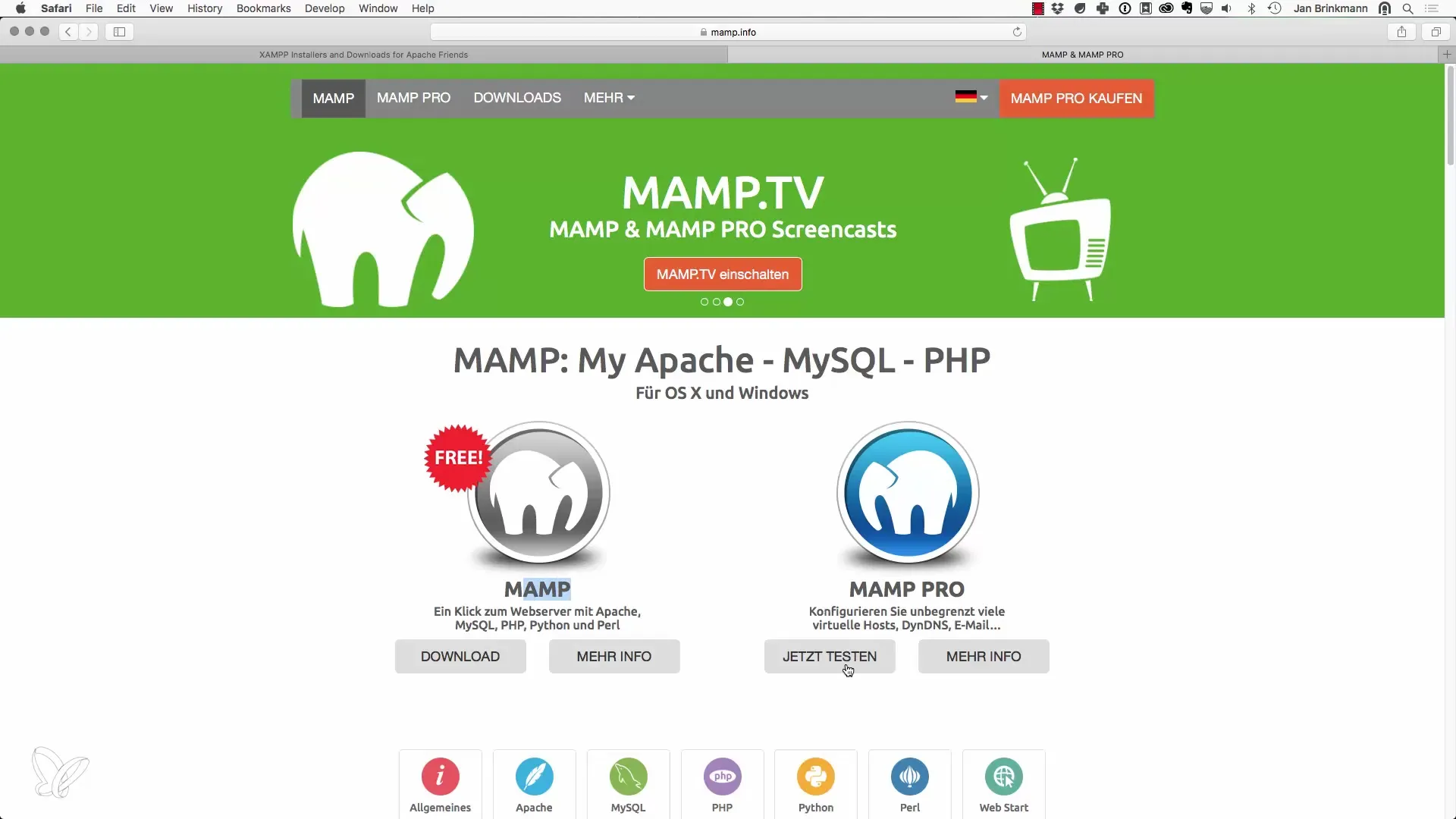
Für Windows-Nutzer ist XAMPP eine beliebte Alternative. Auch hier erhältst du eine komplette Lösung mit Apache, MySQL und PHP und kannst dir die Software kostenlos von der offiziellen Website herunterladen.
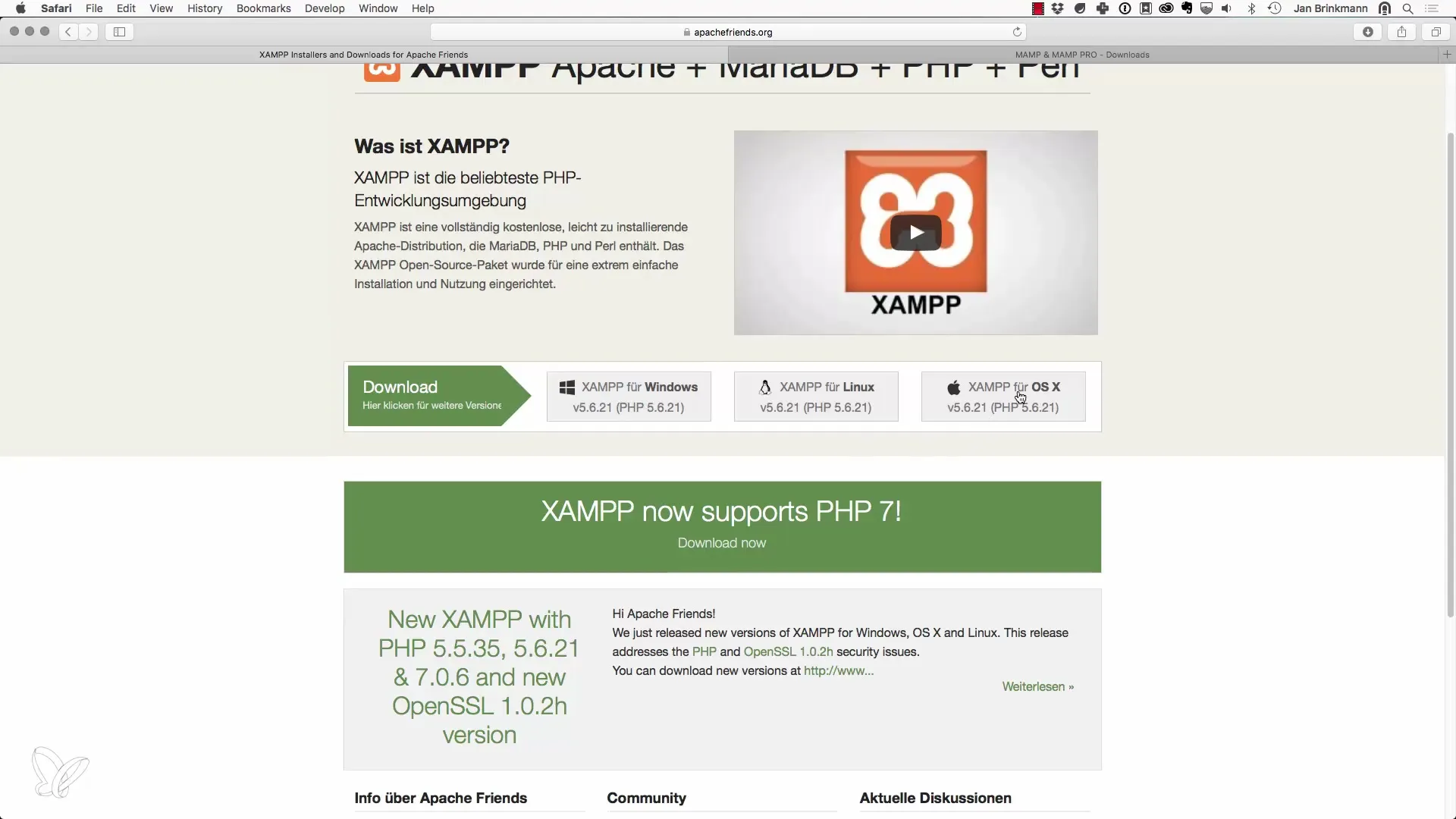
Schritt 2: Installation der Software
Nachdem du die Software heruntergeladen hast, öffne die Datei durch einen Doppelklick. Ein Installationsassistent wird gestartet, der dich durch den Prozess führt. In der Regel musst du lediglich den Einstellungen zustimmen und die Installation bestätigen.
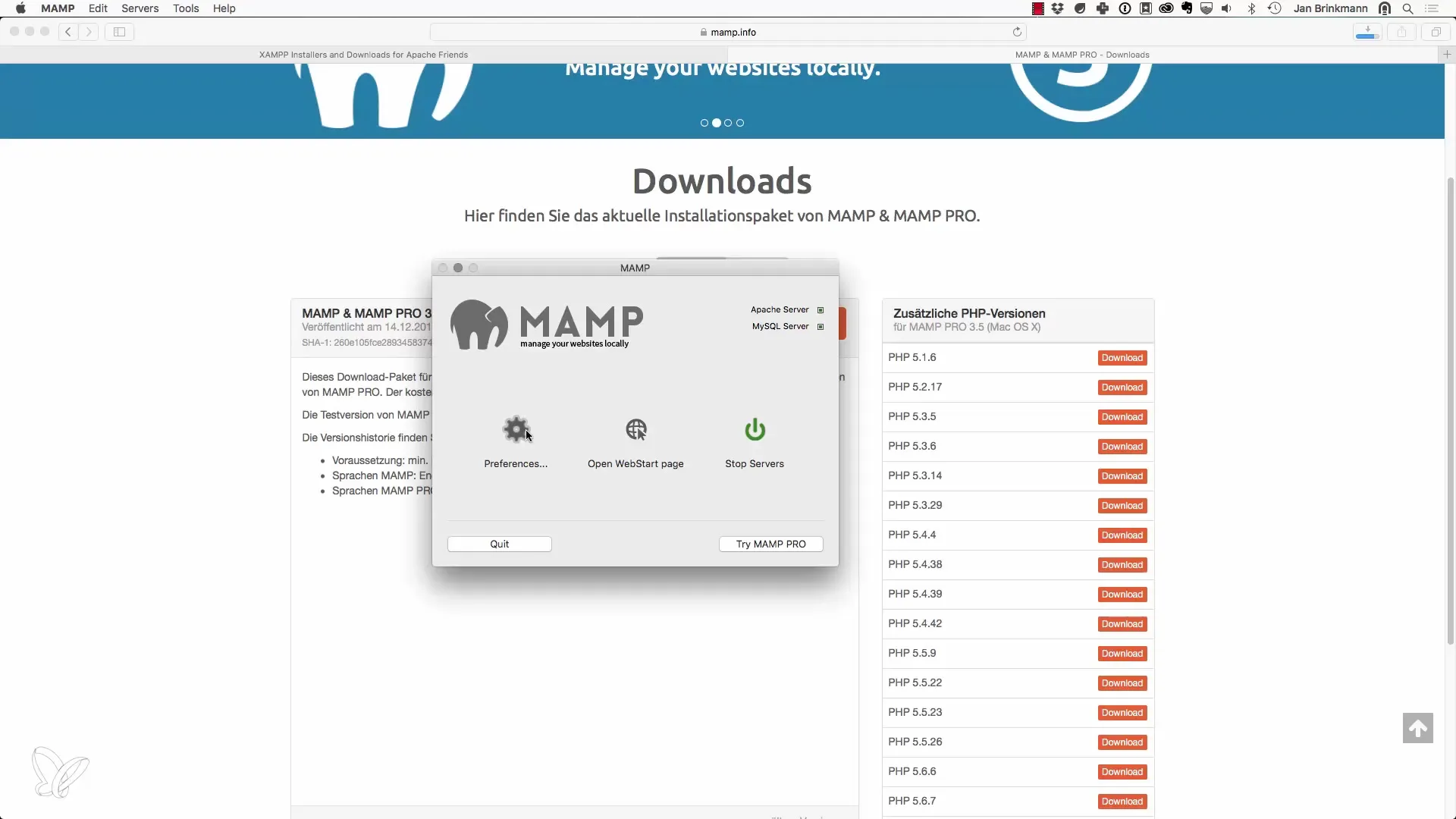
Falls du MAMP verwendest, öffne nach der Installation die Software und gehe in die Einstellungen, um die Webserver-Konfiguration vorzunehmen. Es ist ratsam, die Standardports 80 (für HTTP) und 3306 (für MySQL) zu verwenden, da du dann einfach „localhost“ in deinem Browser eingeben kannst.
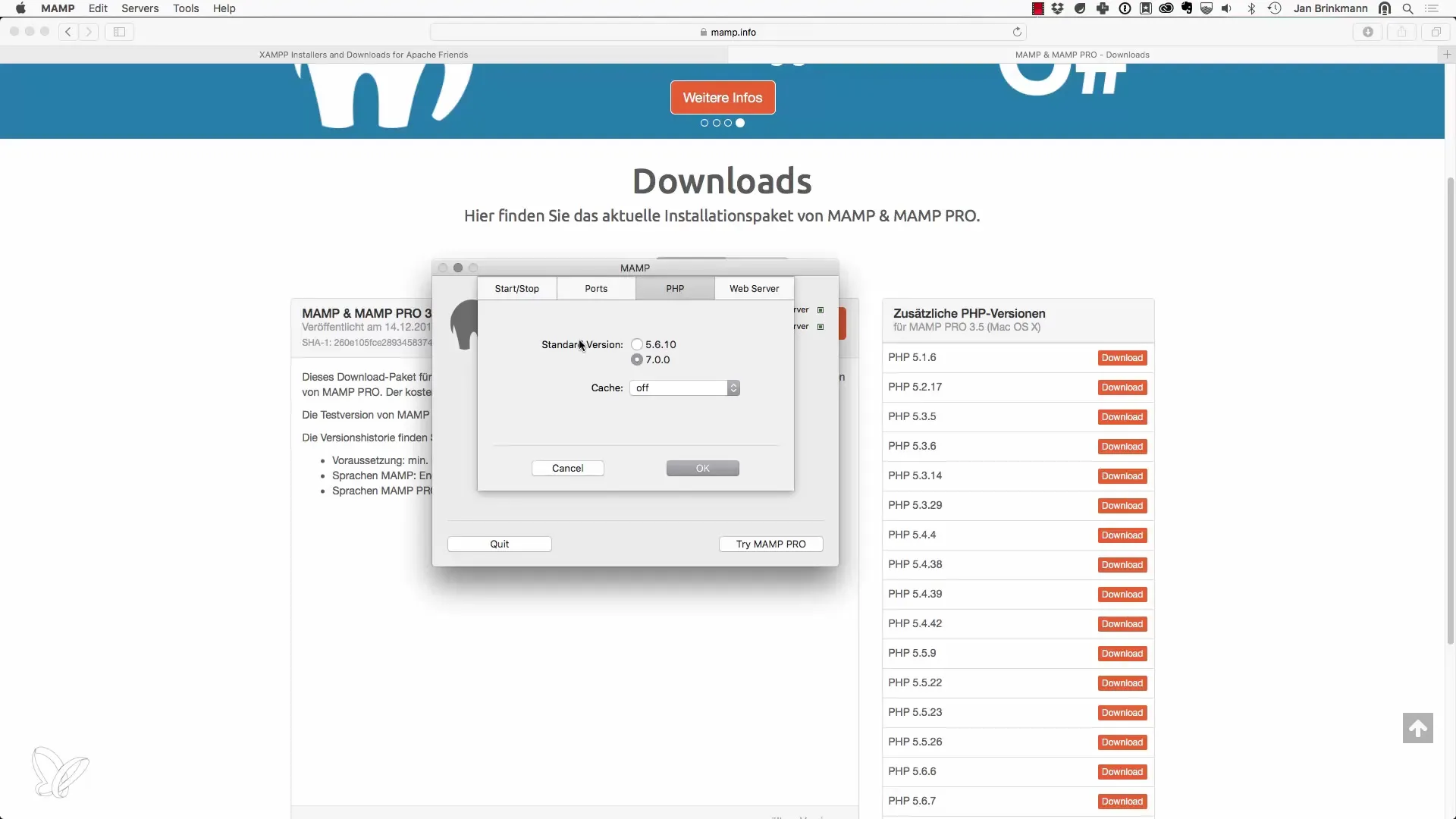
Schritt 3: Konfiguration der Server-Einstellungen
Nachdem die Software installiert und gestartet ist, suchst du die „Preferences“ in MAMP. Hier kannst du unter dem Punkt „Ports“ die Webserver-Einstellungen anpassen. Indem du Port 80 für den Apache-Server festlegst, erleichterst du dir den Zugang zu deinem lokalen Server.
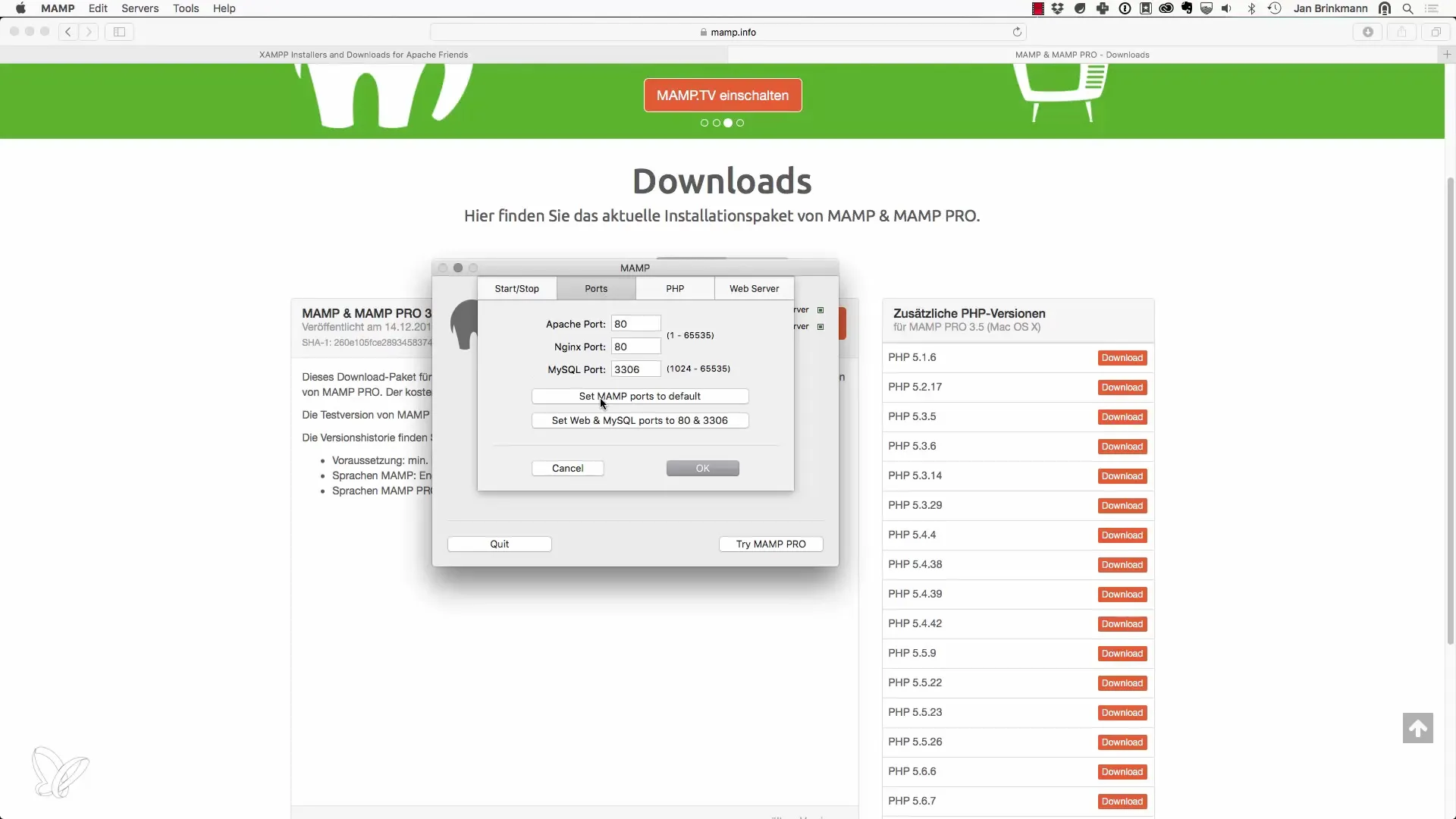
Stelle sicher, dass der Document Root auf das Verzeichnis zeigt, in dem deine PHP-Projekte abgelegt sind. Dies ist oft das Verzeichnis, wo du deine Skripte speichern wirst.
Es ist wichtig, den Document Root richtig zu setzen, sonst wirst du Schwierigkeiten haben, die Skripte korrekt im Browser zu erreichen.
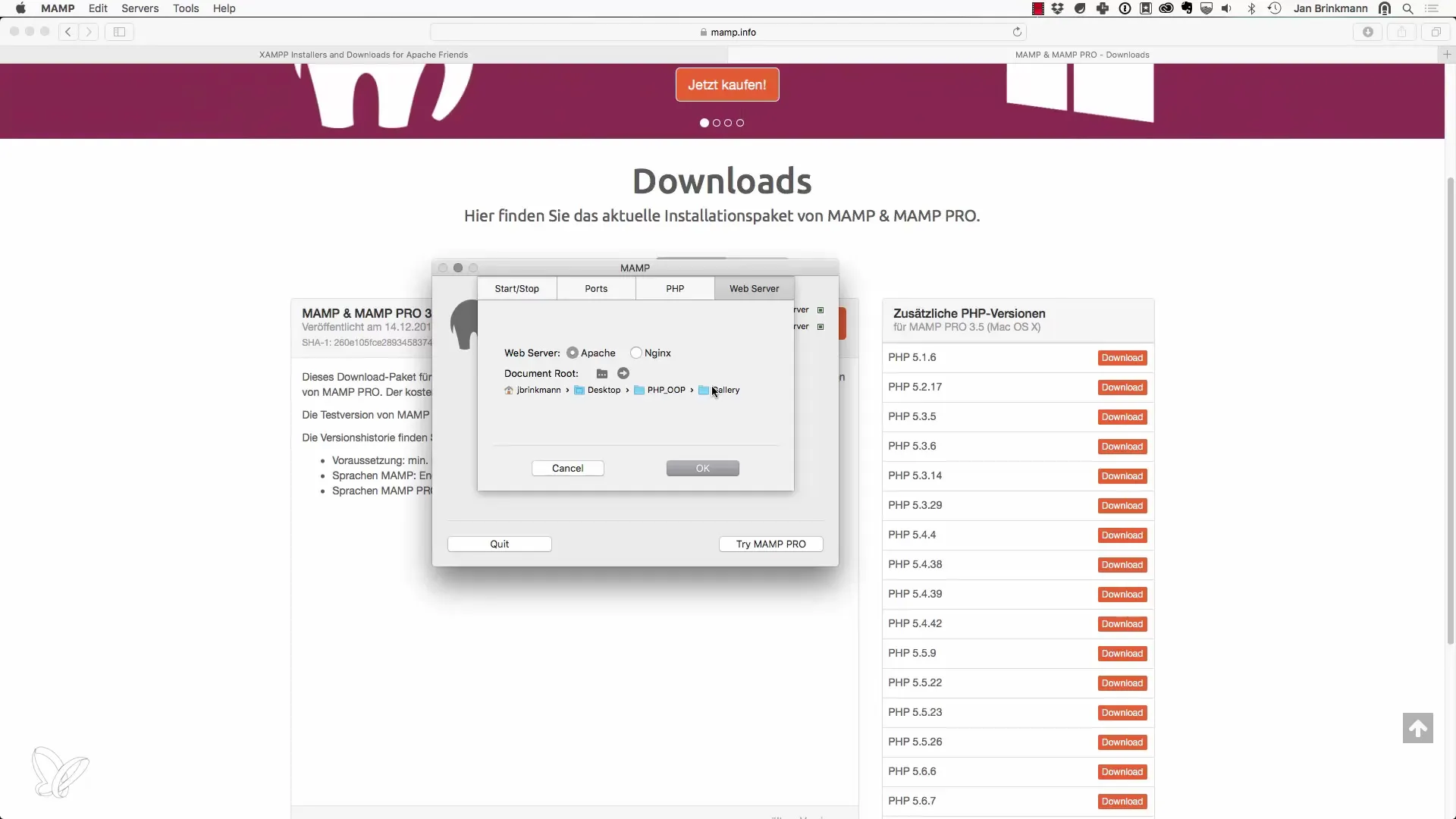
Schritt 4: Test der Installation
Um sicherzustellen, dass alles richtig funktioniert, öffne deinen Browser und gebe „localhost“ in die Adresszeile ein. Wenn alles korrekt installiert ist, solltest du die Startseite von MAMP oder XAMPP sehen. Wenn du diese Seite siehst, hast du die Entwicklungsumgebung erfolgreich eingerichtet.
Schritt 5: Nutzung der Entwicklungsumgebung
Jetzt kannst du beginnen, mit PHP zu arbeiten. Du kannst dein erstes Skript erstellen, indem du eine .php-Datei in dem Document Root-Verzeichnis anlegst. Probiere zum Beispiel Hallo-Welt-Skripte aus, um sicherzustellen, dass der Webserver korrekt auf deine PHP-Dateien reagiert.
Für die weitere Entwicklung und das folgende Projekt werden wir die Bildgalerie als Praxisbeispiel verwenden. Stelle sicher, dass du das entsprechende Verzeichnis für diese Galerie im Document Root festlegst, sodass du sie über “localhost” erreichen kannst.
Zusammenfassung – Entwicklungsumgebung für objektorientierte Web-Programmierung mit PHP einrichten
Die Installation deiner Entwicklungsumgebung ist der erste Schritt zu erfolgreichen Projekten in PHP. Die Auswahl zwischen MAMP und XAMPP, die einfache Installation und die richtige Konfiguration sind zentrale Elemente, die es dir ermöglichen, lokal PHP-Skripte auszuführen und zu testen.
Häufig gestellte Fragen
Wie lade ich MAMP oder XAMPP herunter?Du kannst die Software kostenlos von den offiziellen Webseiten herunterladen.
Kann ich MAMP auch unter Windows verwenden?Nein, MAMP ist speziell für MacOS; unter Windows kannst du XAMPP nutzen.
Welche Ports sollte ich für MAMP einstellen?Stelle Port 80 für Apache und 3306 für MySQL ein.
Wie teste ich, ob die Software korrekt installiert ist?Öffne deinen Browser und gehe zu „localhost“. Wenn die Startseite erscheint, ist die Installation erfolgreich.
Wo speichere ich meine PHP-Skripte?Im Document Root-Verzeichnis, das du in den Einstellungen von MAMP oder XAMPP festgelegt hast.


